
Aha™ raadio abil pääsete telefoni kaudu mugavalt juurde oma lemmikveebisisule ning saate selle korraldada isikupärasteks reaalajas ja nõudmisel toimivateks jaamadeks. Seejärel saate kogu sisu seotud nutitelefonis ja arvutis Bluetooth®-ühenduse kaudu sünkroonida. Lisateavet leiate veebisaidilt http://aharadio.com.
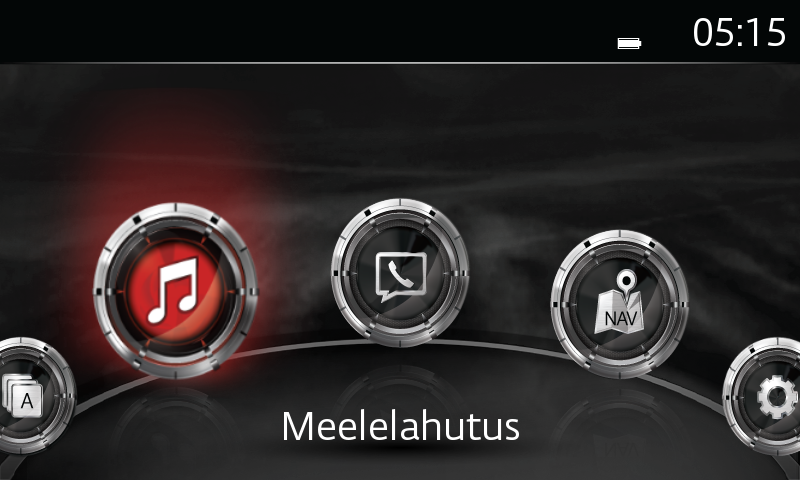
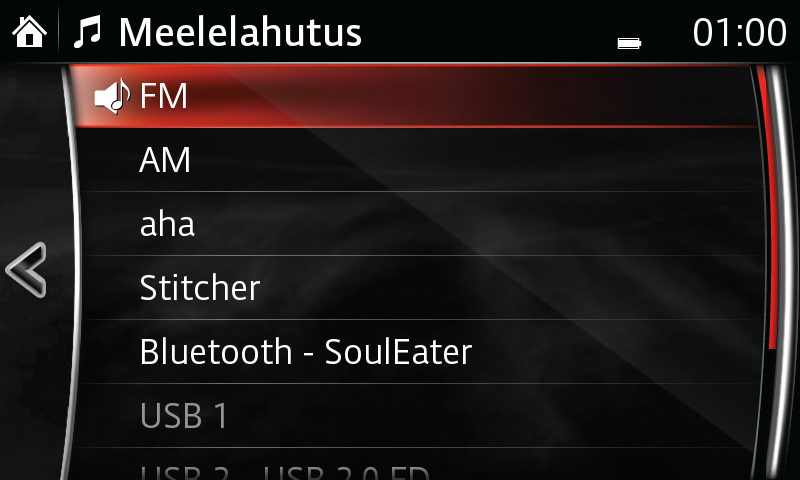
NB!
– Kui soovite sõidukis Aha™ kaudu Facebookile või Twitterile juurde pääseda, peate oma Facebooki ja/või Twitteri konto siduma nutitelefoni või arvuti kaudu rakendusega Aha™ ning lisama need eelseadistatud kontodena.
– Mõni seade võib rakenduse kasutamiseks paluda teil ühendus autoriseerida.
– Aha™ kasutamiseks on nõutav andmesideühendus 30–60 MB heli esitamise tunni kohta. Kontrollige oma andmesidepaketti, et näha, kas sellega kaasnevad lisakulud.
– Helikvaliteet võib olenevalt seadmest, võrgust ja muusikafailidest erineda.
– Kõik funktsioonid pole kõigis regioonides saadaval.
– Juhised võivad olenevalt süsteemi tarkvaraversioonist erineda.
NB!
– Saate salvestada kuni 30-sekundilise hüüde. Salvestamine peatatakse 30 sekundi pärast automaatselt. Salvestise saate talletada või kustutada.
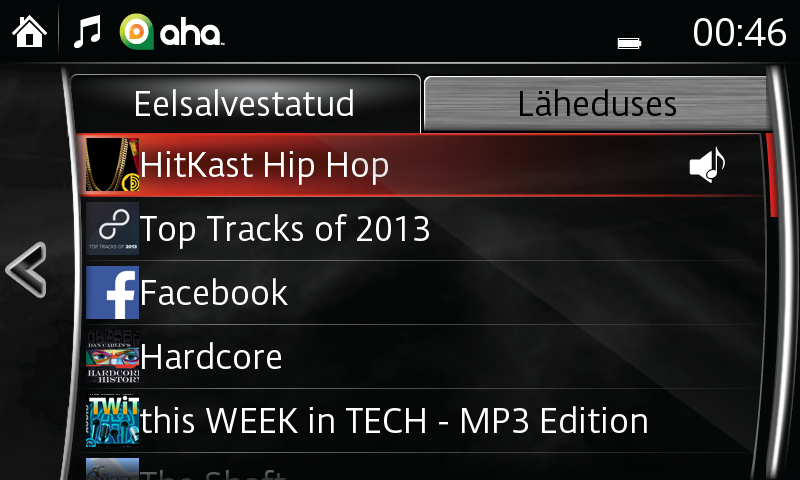
NB!
– Kui soovite sõidukis rakenduse Aha™ kaudu Facebookile või Twitterile juurde pääseda, peate esmalt oma Facebooki ja/või Twitteri kontod seostama nutitelefoni või arvuti kaudu rakendusega Aha™ ning lisama need eelseadistatud kontodena. Lisateavet leiate veebisaidilt http://aharadio.com.
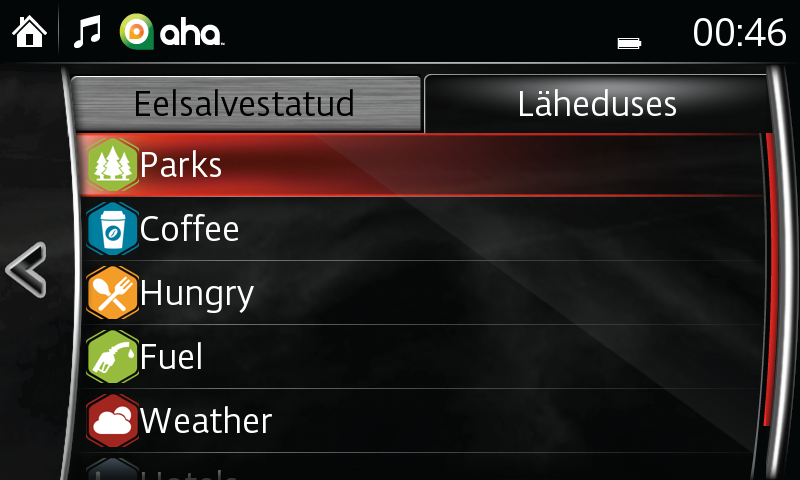
Aha™, rakenduse Aha™ logo ja rakenduse Aha™ disain on korporatsiooni Harman International kaubamärgid või registreeritud kaubamärgid, mille kasutamiseks on vaja luba.
NB!
– Litsentsi- ja regioonipiirangute tõttu ei pruugi kõik lähedalasuvad teenused (nt liiklus, Slacker ja mõned raadiojaamad) olla teie seadmes/telefonis Mazda süsteemi kaudu saadaval.